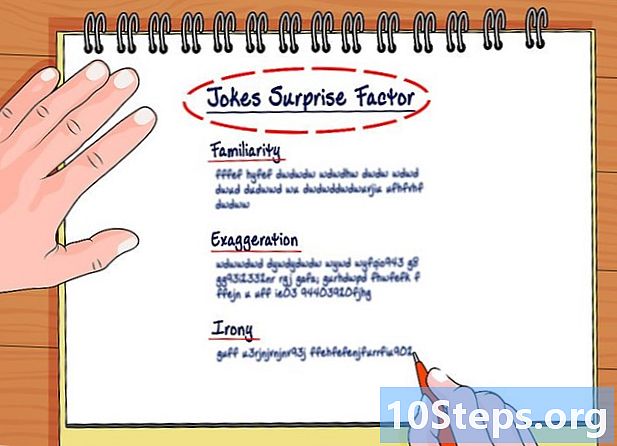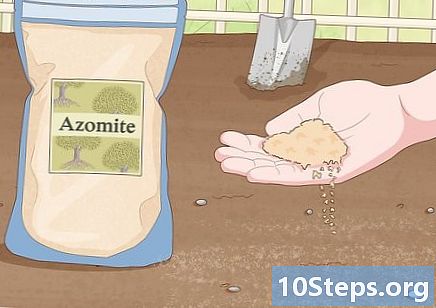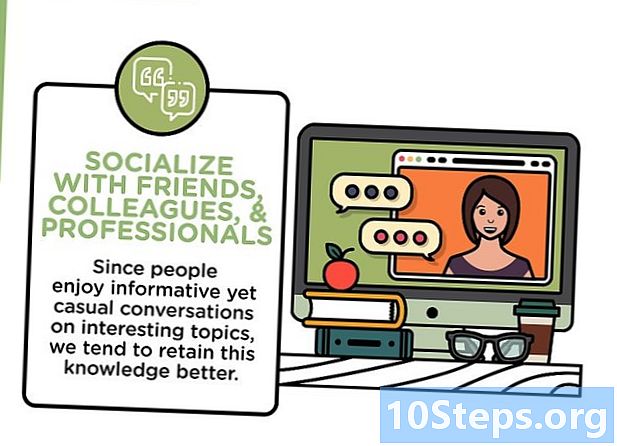작가:
Alice Brown
창조 날짜:
25 할 수있다 2021
업데이트 날짜:
15 할 수있다 2024
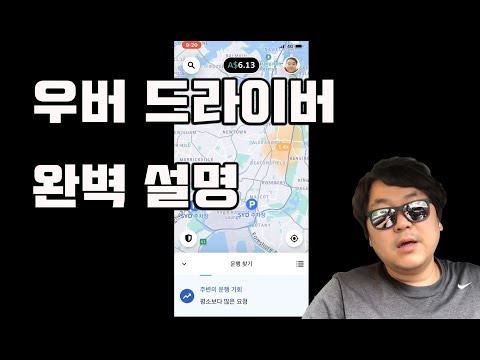
콘텐츠
Uber는 iPhone 및 Android 사용자에게 잘 알려진 서비스로, 앱을 사용하여 다른 장소로 여행을합니다. 그러나 스마트 폰이없는 많은 사람들은 앱을 다운로드하지 않고는 Uber를 사용할 수 없다는 사실에 당황합니다. 그러나 절망하지 마십시오! 다음은 "stupidphone"만 가지고 있더라도 Uber 서비스를 사용하는 몇 가지 간단한 방법입니다.
단계
2 단계 중 1 부 : Uber 계정 만들기
Uber 페이지를 방문하세요. 컴퓨터 또는 모바일 브라우저를 사용하여 Uber 등록 페이지에 액세스하여 계정을 만듭니다.
- Uber로부터 위치 확인을 요청하는 알림을받을 수 있습니다. 경주를 시작할 때 귀하의 위치를 추정하기 위해 귀하의 IP 주소를 사용하도록 애플리케이션을 승인하려면 "예"를 클릭하십시오.

계정 및 결제 정보를 입력하십시오. 다음 페이지에 귀하에 대한 정보를 묻는 여러 텍스트 상자가 나타납니다. 모든 필수 필드를 클릭하고 해당 데이터를 입력하여 채우십시오.- 결제 옵션이 표시되지 않으면 브라우저에서 https://get.uber.com/sign-up/으로 리디렉션했을 수 있습니다. https://get.uber.com/에 있는지 확인하십시오. 나중에 결제 정보를 입력 할 수 있으므로 브라우저가 계속해서 다른 페이지로 리디렉션 되더라도 걱정하지 마세요.
- 프로모션 코드를 사용하는 경우 화면 하단의 "프로모션 코드 추가"를 클릭하고받은 코드를 입력하십시오.

"등록"을 클릭하십시오. 화면 하단에서 "등록"이라고 표시된 작은 파란색 버튼을 찾습니다. 이제 앱없이 Uber를 주문할 수 있습니다.
2/2 부 : 앱없이 Uber 사용
Uber 웹 사이트의 모바일 버전에 액세스합니다. 사이트를 입력하려면 여기를 클릭하십시오. 인터넷에 연결된 태블릿, 컴퓨터 및 휴대폰으로 액세스 할 수 있습니다. 웹 사이트를 방문하려면 위의 링크를 클릭하십시오.

필요한 경우 웹 사이트에 대한 액세스를 요청하십시오. 보안상의 이유로 사이트에 들어 가려고 할 때 연결 오류 경고가 표시 될 수 있습니다. 이 경우 :- [email protected]으로 이메일을 작성하십시오.
- 이메일 본문에 귀하의 이름, Uber에 등록 된 이메일 및 사이트의 모바일 버전에 대한 액세스 요청을 포함하십시오.
- 이메일을 보내십시오. 곧 사이트에 액세스 할 수 있습니다.
- 며칠 동안 웹 사이트에 액세스 할 수없는 경우 위 주소로 다른 이메일을 보내십시오.
로그인하세요. "이메일"및 "비밀번호"라고 표시된 상자에 계정 정보를 입력하십시오. 그런 다음 오른쪽 상단에있는 "완료"옵션을 클릭하십시오.
결제 정보를 입력하세요. 계정을 만들 때 결제 옵션을 선택하지 않은 경우 여기에 정보를 입력하십시오.
- 화면 왼쪽 상단 모서리에있는 작은 사람 모양의 아이콘을 클릭합니다.
- 메뉴에서 "결제"를 클릭합니다.
- 다음 메뉴에서 "결제 추가"를 클릭하고 카드 세부 정보를 입력하십시오.
귀하의 위치를 입력하십시오. 설정에 따라 Uber가 위치를 자동으로 감지하지 못할 수 있습니다. 문제를 알리는 메시지를받은 경우 :
- 녹색 "출발지"버튼 아래에있는 흰색 상자를 클릭하고 현재 위치를 입력합니다. 검은 색 "시작점 설정"마커가 표시된 주소로 이동합니다.
필요한 경우 위치를 조정하십시오. Uber는 위치를 감지 할 수 있지만 마커가지도의 주소 위에 정확히 있지 않을 수 있습니다. 지도 중앙의 파란색 공과 화면 상단의 해당 위치를 살펴보세요. 주소가 정확하지 않은 경우지도를 클릭하거나 화면을 누르고 현재 위치로 드래그하세요.
Uber 유형을 선택하십시오. 화면 하단의 여러 Uber 옵션 아래에 모바일 아이콘이 표시됩니다. 원하는 차량 유형으로 아이콘을 드래그하십시오.
- UberX는 회사의 표준 서비스입니다. 선택할 Uber 유형이 확실하지 않은 경우이 옵션을 클릭하십시오.
- 옵션 아래의 파란색 원 중간에 번개 표시가 있으면 해당 유형의 경주가 진행되고 있다는 신호입니다. 동적 관세. 이는 자동차에 대한 수요가 많고 회사가 운전자 부족을 보충하기 위해 일시적으로 가격을 인상 할 때 발생합니다. 일반적으로 동적 인 관세는 러시아워에 나타나며 수요가 줄어들 때까지 몇 분 정도 기다리면이를 피할 수 있습니다.
시작 위치를 선택하십시오. Uber 유형을 선택하고 주소를 확인한 후지도 중앙의 "출발 위치 설정"을 클릭하십시오. 확인 화면으로 이동합니다.
목적지를 입력하십시오. 확인 화면의 왼쪽 상단에 빨간색 "대상"옵션이 표시됩니다. 버튼을 클릭하고 목적지를 입력하십시오.
요금을 확인하십시오. 화면 왼쪽 하단에있는 "예상 가격"을 클릭하면 승차 비용이 얼마인지 알 수 있습니다.
프로모션 코드를 입력하세요 (선택 사항). 프로모션 코드가있는 경우 "예상 가격"옆에있는 "프로모션 코드"옵션을 클릭하고 해당 상자에 코드를 입력하십시오.
Uber에게 물어보세요. Uber를 주문하려면 화면 하단의 검은 색 버튼을 클릭하세요. 지금은 그냥 기다려!
자동차가 어디에 있는지 보려면 브라우저를 열어 둡니다. 파란색 아이콘으로 표시된 카트 아이콘이 표시되며 화면 하단에는 사진과 운전자 이름, 차량 사진이 표시됩니다. 카트가 출발 위치에 도착하면 거리를 둘러보고 Uber가 도착했는지 확인하세요.
- 로그 아웃 및 레이스 취소 위험을 피하기 위해 브라우저를 닫지 마십시오.